
Завантаженість на роботі, навчанні не дозволяє належним чином приділяти час сім’ї і друзям. Іноді виходом із ситуації є відеодзвінки по Skype або іншим аналогічним програмам. Але як бути, якщо ви додзвонилися, але співрозмовник вас абсолютно не чує. В чому проблема? У мікрофоні або ж у самій програмі?
Це просто перевірити за допомогою спеціальних онлайн-тестів в мережі.
Перед тим як приступити до представлення ресурсів розберемося в можливих причинах, чому мікрофон відмовляється працювати. Для деяких вони можуть здаватися занадто простими і безглуздими, але майте на увазі, що користувачі мають різні навички роботи з комп’ютером і відповідними пристроями.
Найпопулярніші причини, чому мікрофон не працює:
1. Мікрофон не підключений до комп’ютера. Навіть якщо штекер знаходиться в необхідній отворі, то все ж перевірте, чи до кінця він вставлений.
2. Несправний кабель мікрофона, можливо, перебитий. Щоб упевнитися напевно, попросіть на час мікрофон у сусідів і перевірте зв’язок.
3. Пристрій відключено в диспетчері пристроїв.
4. Іноді під час дзвінка мікрофон не працює тільки тому, що зайнятий іншим процесом. Перевірте, чи немає запущеної програми, яка використовує цей пристрій. Або просто перезавантажте комп’ютер і спробуйте зробити дзвінок ще раз.
5. Якщо ви використовуєте браузер для дзвінка, то повинні надати йому доступ до мікрофону.
6. Іноді користувач навіть не здогадується, що в комп’ютері немає вбудованого мікрофона. Щоб мати можливість спілкуватися, в такому випадку слід придбати його.
Тепер перейдемо до самого тестування
WebCam & Mic Test
Переходимо на онлайн-сервіс з тестування мікрофона, а також веб-камери.
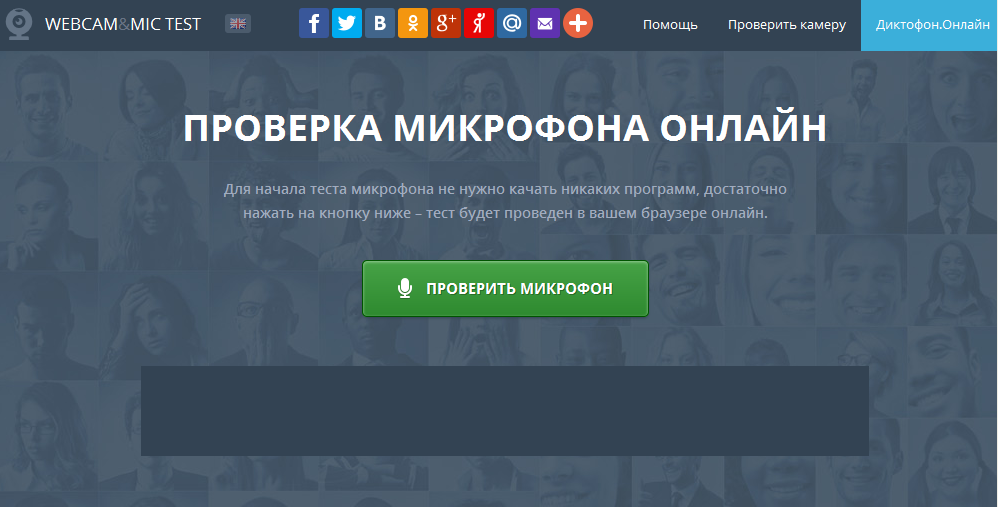
Для початку процесу слід натиснути зелену кнопку «Перевірити мікрофон».
Потім дозволити браузеру і плагіну використовувати пристрій.
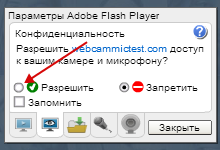
Далі ви повинні побачити одну з картин, які представлені нижче.
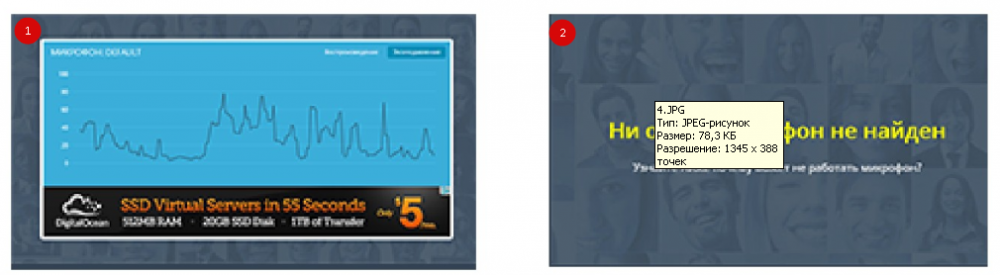
У першому випадку графік показує, що мікрофон справний, у другому – немає.
Online Voice Recorder
Ця програма не має відношення до тестування мікрофона, але за результатом запису можна дізнатися працює пристрій чи ні.
Для початку натискаємо кнопку «Почати запис».
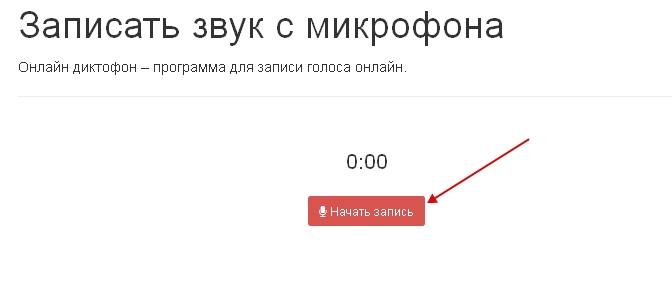
Потім надаємо доступ до мікрофону.
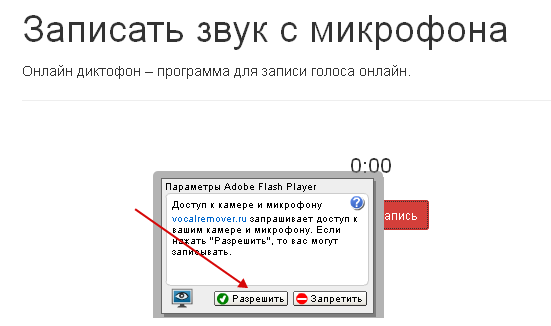
Коли пішли перші секунди запису, слід голосніше говорити в мікрофон, а потім натиснути кнопку «Зупинити запис».
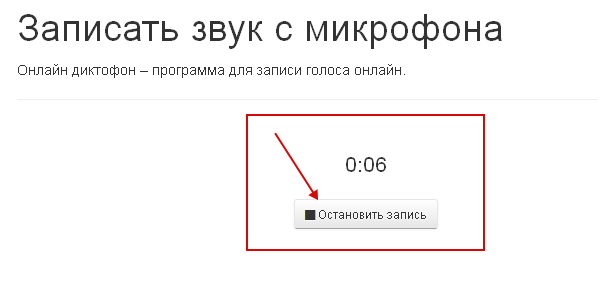
Після чого сервіс запропонує зберегти записаний вами аудіофайл на комп’ютер.
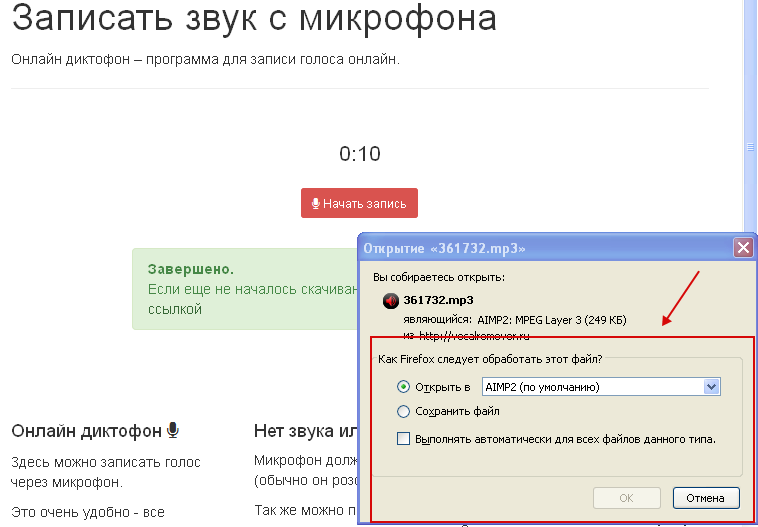
Зберігаємо і прослуховуємо. Якщо аудіозапис порожня, значить мікрофон не працює, інакше – все в порядку.
Vocal Remover
Аналогічний онлайн-сервіс попереднього представника. Відмінність тільки в інтерфейсі.
Перед записом вам пропонується мікрофон вашої системи за замовчуванням. Якщо в даний момент використовується інший, то його слід змінити за допомогою натискання кнопки «Змінити».
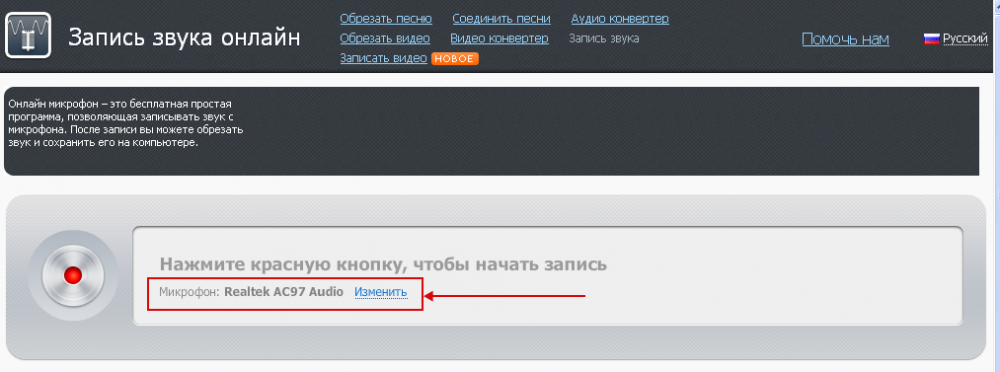
Потім натискаємо на кнопку запису.

Надаємо доступ плагіна до нашого мікрофона.
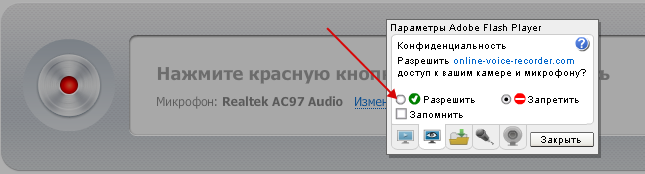
Після чого миттєво почнеться запис. Вона обмежена 7 хвилинами.

Для завершення натискаємо заповітну кнопку і натискаємо «Зберегти».
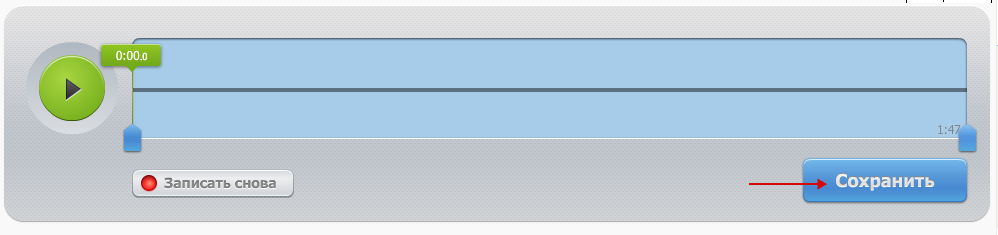
Прослуховуємо файл на наявність звуку.
Таким чином, ви можете самостійно визначити, хто винен, що вас не чують користувачі на іншому кінці «дроту» – використовувана програма або мікрофон.


